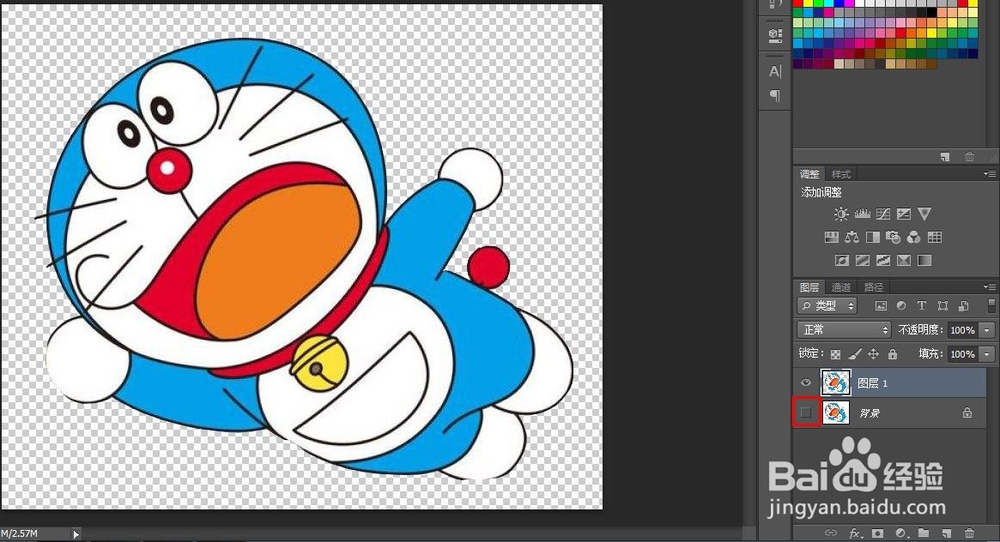我们韦蛾拆篮经常用ps软件中的磁性套索建立选区,那么ps磁性套索如何抠图呢?下面就来介绍一下ps中用磁性套索工具抠图的方法,希望对你有所帮助。

工具/原料
Adobe Photoshop CS6
ps磁性套索如何抠图
1、第一步:在ps软件中打开需要用磁性套索工具抠图的图片。


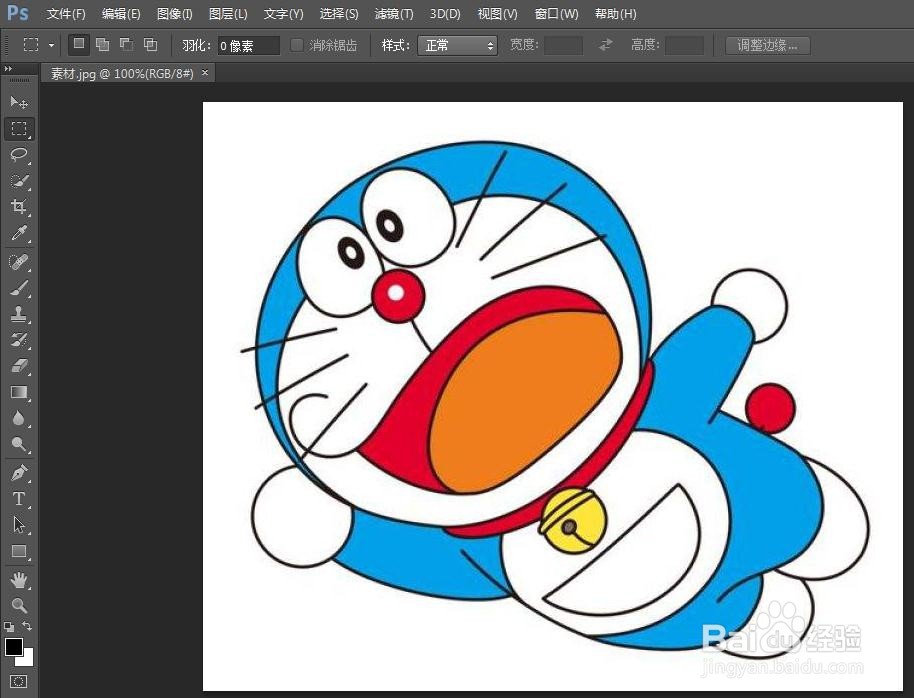
2、第二步:在左侧工具栏中选择“磁性套索工具”。

3、第三步:单击鼠标左键,圈选住需要抠出的图案。

4、第四步:从头至尾选中要抠的图案,返回至原点,图案形成选区。
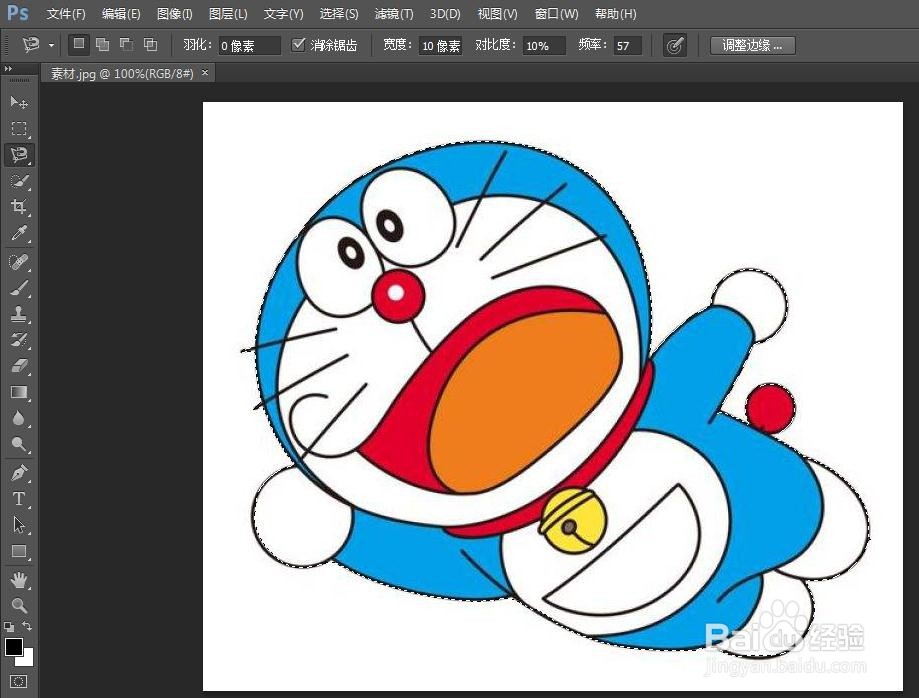
5、第五步:按Ctrl+J键复制选区。

6、第六步:将背景图层设置为不可见,完成抠图操作。